PEUGEOT PARTNER TEPEE 2020 Návod na použitie (in Slovakian)
Manufacturer: PEUGEOT, Model Year: 2020, Model line: PARTNER TEPEE, Model: PEUGEOT PARTNER TEPEE 2020Pages: 216, veľkosť PDF: 8.64 MB
Page 181 of 216
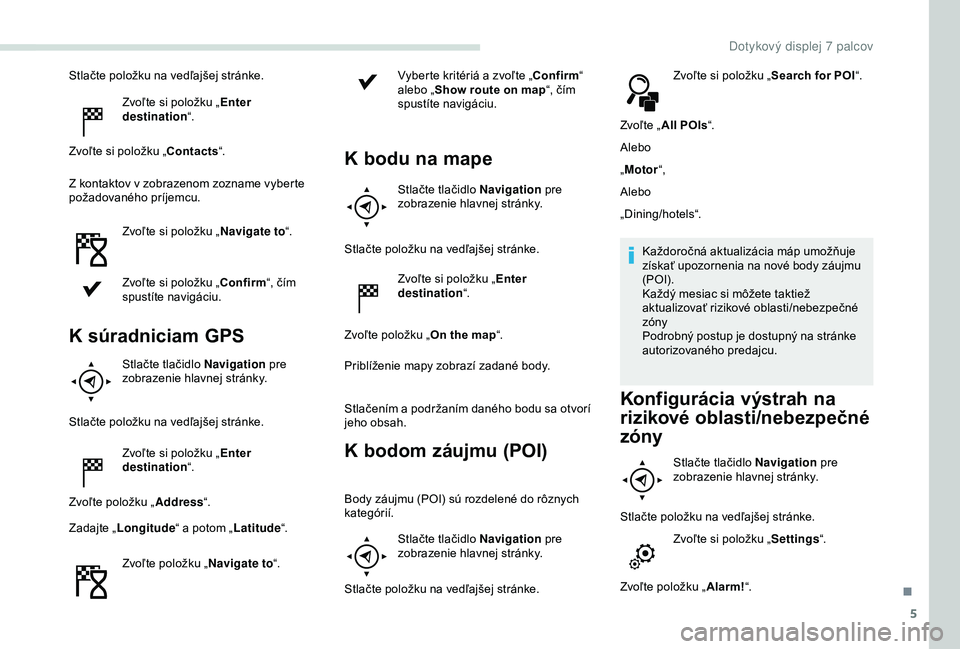
5
Stlačte položku na vedľajšej stránke.Zvoľte si položku „ Enter
destination “.
Zvoľte si položku „Contacts “.
Z
kontaktov v zobrazenom zozname vyberte
požadovaného príjemcu.
Zvoľte si položku „ Navigate to“.
Zvoľte si položku „Confirm “, čím
spustíte navigáciu.
K súradniciam GPS
Stlačte tlačidlo Navigation pre
zobrazenie hlavnej stránky.
Stlačte položku na vedľajšej stránke. Zvoľte si položku „ Enter
destination “.
Zvoľte položku „ Address“.
Zadajte „ Longitude “ a
potom „Latitude “.
Zvoľte položku „ Navigate to“. Vyberte kritériá a
zvoľte „Confirm
“
alebo „ Show route on map “, čím
spustíte navigáciu.
K bodu na mape
Stlačte tlačidlo Navigation pre
zobrazenie hlavnej stránky.
Stlačte položku na vedľajšej stránke. Zvoľte si položku „ Enter
destination “.
Zvoľte položku „ On the map“.
Priblíženie mapy zobrazí zadané body.
Stlačením a
podržaním daného bodu sa otvorí
jeho obsah.
K bodom záujmu (POI)
Body záujmu (POI) sú rozdelené do rôznych
kategórií.
Stlačte tlačidlo Navigation pre
zobrazenie hlavnej stránky.
Stlačte položku na vedľajšej stránke. Zvoľte si položku „
Search for POI“.
Zvoľte „ All POIs “.
Alebo
„ Motor “,
Alebo
„Dining/hotels“.
Každoročná aktualizácia máp umožňuje
získať upozornenia na nové body záujmu
(POI).
Každý mesiac si môžete taktiež
aktualizovať rizikové oblasti/nebezpečné
zóny
Podrobný postup je dostupný na stránke
autorizovaného predajcu.
Konfigurácia výstrah na
rizikové oblasti/nebezpečné
zóny
Stlačte tlačidlo Navigation pre
zobrazenie hlavnej stránky.
Stlačte položku na vedľajšej stránke. Zvoľte si položku „ Settings“.
Zvoľte položku „ Alarm!“.
.
Dotykov
Page 182 of 216
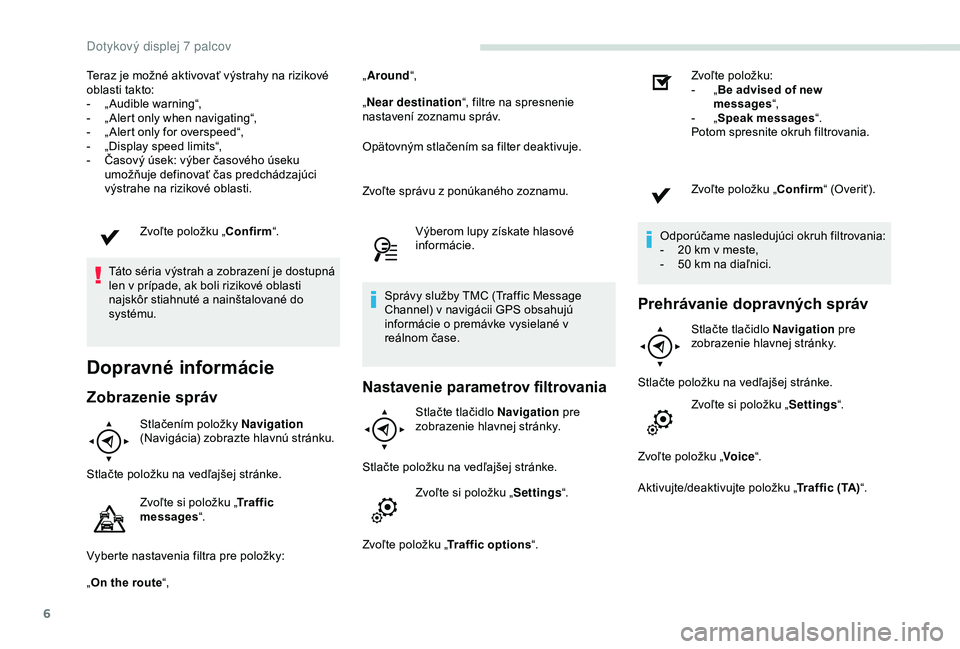
6
Teraz je možné aktivovať výstrahy na rizikové
oblasti takto:
-
„
Audible warning“,
-
„
Alert only when navigating“,
-
„
Alert only for overspeed“,
-
„
Display speed limits“,
-
Č
asový úsek: výber časového úseku
umožňuje definovať čas predchádzajúci
výstrahe na rizikové oblasti.
Zvoľte položku „Confirm “.
Táto séria výstrah a zobrazení je dostupná
len v prípade, ak boli rizikové oblasti
najskôr stiahnuté a nainštalované do
systému.
Dopravné informácie
Zobrazenie správ
Stlačením položky Navigation
(Navigácia) zobrazte hlavnú stránku.
Stlačte položku na vedľajšej stránke. Zvoľte si položku „ Traffic
messages “.
Vyberte nastavenia filtra pre položky:
„ On the route “, „
Around “,
„ Near destination “, filtre na spresnenie
nastavení zoznamu správ.
Opätovným stlačením sa filter deaktivuje.
Zvoľte správu z ponúkaného zoznamu.
Výberom lupy získate hlasové
informácie.
Správy služby TMC (Traffic Message
Channel) v navigácii GPS obsahujú
informácie o premávke vysielané v
reálnom čase.
Nastavenie parametrov filtrovania
Stlačte tlačidlo Navigation pre
zobrazenie hlavnej stránky.
Stlačte položku na vedľajšej stránke. Zvoľte si položku „ Settings“.
Zvoľte položku „ Traffic options“. Zvoľte položku:
-
„
B
e advised of new
messages “,
-
„
S
peak messages
“.
Potom spresnite okruh filtrovania.
Zvoľte položku „Confirm “ (Overiť).
Odporúčame nasledujúci okruh filtrovania:
-
2
0 km v meste,
-
5
0 km na diaľnici.
Prehrávanie dopravných správ
Stlačte tlačidlo Navigation
pre
zobrazenie hlavnej stránky.
Stlačte položku na vedľajšej stránke. Zvoľte si položku „ Settings“.
Zvoľte položku „ Voice“.
Aktivujte/deaktivujte položku „ Traffic (TA)“.
Dotykov
Page 183 of 216
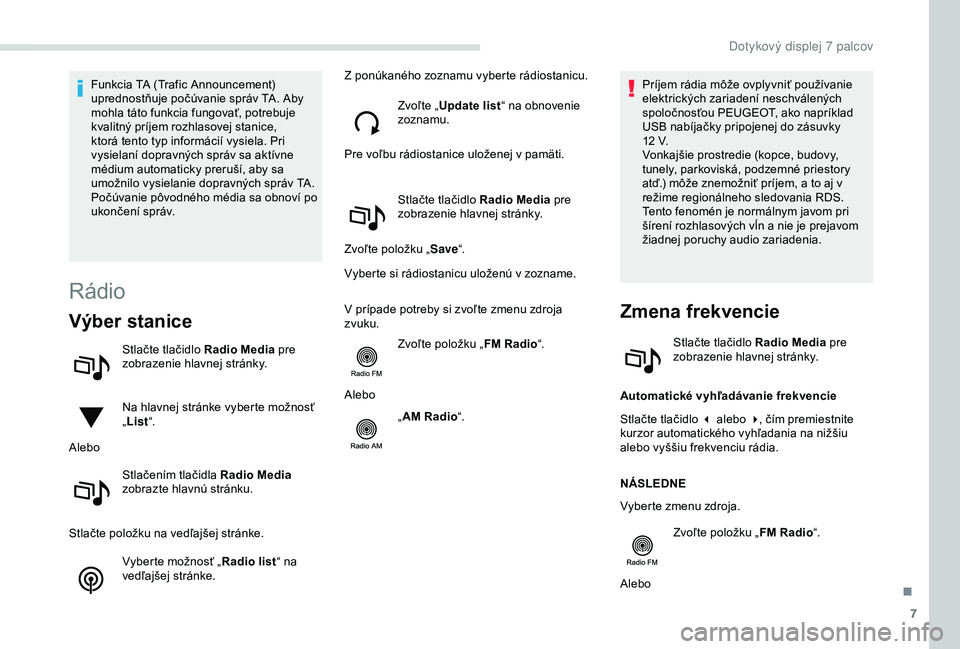
7
Funkcia TA (Trafic Announcement)
uprednostňuje počúvanie správ TA. Aby
mohla táto funkcia fungovať, potrebuje
kvalitný príjem rozhlasovej stanice,
ktorá tento typ informácií vysiela. Pri
vysielaní dopravných správ sa aktívne
médium automaticky preruší, aby sa
umožnilo vysielanie dopravných správ TA.
Počúvanie pôvodného média sa obnoví po
ukončení správ.
Rádio
Výber stanice
Stlačte tlačidlo Radio Media pre
zobrazenie hlavnej stránky.
Na hlavnej stránke vyberte možnosť
„ List “.
Alebo
Stlačením tlačidla Radio Media
zobrazte hlavnú stránku.
Stlačte položku na vedľajšej stránke. Vyberte možnosť „ Radio list“ na
vedľajšej stránke. Z ponúkaného zoznamu vyberte rádiostanicu.
Zvoľte „Update list “ na obnovenie
zoznamu.
Pre voľbu rádiostanice uloženej v pamäti.
Stlačte tlačidlo Radio Media pre
zobrazenie hlavnej stránky.
Zvoľte položku „ Save“.
Vyberte si rádiostanicu uloženú v zozname.
V prípade potreby si zvoľte zmenu zdroja
zvuku. Zvoľte položku „ FM Radio“.
Alebo „AM Radio “. Príjem rádia môže ovplyvniť používanie
elektrických zariadení neschválených
spoločnosťou PEUGEOT, ako napríklad
USB nabíjačky pripojenej do zásuvky
12
V.
Vonkajšie prostredie (kopce, budovy,
tunely, parkoviská, podzemné priestory
atď.) môže znemožniť príjem, a to aj v
režime regionálneho sledovania RDS.
Tento fenomén je normálnym javom pri
šírení rozhlasových vĺn a nie je prejavom
žiadnej poruchy audio zariadenia.
Zmena frekvencie
Stlačte tlačidlo Radio Media pre
zobrazenie hlavnej stránky.
Automatické vyhľadávanie frekvencie
Stlačte tlačidlo 3 alebo 4 , čím premiestnite
kurzor automatického vyhľadania na nižšiu
alebo vyššiu frekvenciu rádia.
NÁSLEDNE
Vyberte zmenu zdroja.
Zvoľte položku „ FM Radio“.
Alebo
.
Dotykov
Page 184 of 216

8
„AM Radio “.
ALEBO Stlačte tlačidlo Radio Media pre
zobrazenie hlavnej stránky.
Stlačte položku na vedľajšej stránke.
Stlačte tlačidlo „ Frequency“.
NÁSLEDNE
Pomocou klávesnice zadajte
kompletnú frekvenciu (napr.:
92,10
MHz) a potom stlačte tlačidlo
„Confirm “.
Zmena rozhlasovej stanice
Stlačenie názvu práve počúvanej stanice
zobrazí zoznam.
Pre zmenu stanice stlačte názov požadovanej
stanice.
Uloženie rádiostanice do pamäte
Vyberte stanicu alebo frekvenciu (pozrite si
príslušnú kapitolu).
Stlačte položku „ Save“ (Uložiť do pamäte).
Zvolením čísla v
zozname uložíte zvolenú/
nastavenú stanicu do pamäte. Alebo
Stlačením tohto tlačidla v pravej hornej časti
obrazovky sa stanice uložia do pamäte jedna
po druhej.
Vyvolanie staníc uložených v pamäti
Stlačením
Radio Media zobrazte
hlavnú stránku.
Zvoľte položku „ Save“.
Aktivácia/deaktivácia služby RDS
Stlačte tlačidlo Radio Media pre
zobrazenie hlavnej stránky.
Stlačte položku na vedľajšej stránke. Zvoľte si položku „ Settings“.
Zvoľte položku „ Radio“.
Aktivujte/deaktivujte službu „ RDS options“
(Doprava (TA)). Aktivovaná služba RDS umožňuje vďaka
automatickému preladeniu na alternatívne
frekvencie počúvanie tej istej stanice.
Za určitých podmienok však nie je
sledovanie RDS stanice zabezpečené na
celom území krajiny, keďže rádiostanice
nepokrývajú 100
% územia. To vysvetľuje
stratu príjmu stanice počas jazdy.
Stlačením a podržaním príslušného čísla sa
stanica do uloží pamäte.
Rádio DAB (Digital Audio
Broadcasting)
Digitálne rádio
Digitálne rádio vám umožňuje počúvanie
vyššej kvality a rovnako aj zobrazenie
grafických informácií, ktoré sa týkajú
momentálne počúvaného rádia. Zvoľte si
položku „List“ (Zoznam) na pr vej strane.
Jednotlivé digitálne dátové balíky
umožňujú vybrať si z
rádiostaníc
zoradených v
abecednom poradí.
Stlačte tlačidlo Radio Media pre
zobrazenie hlavnej stránky.
Zvoľte si zmenu zdroja. Zvoľte položku „ DAB Radio“.
Dotykov
Page 185 of 216

9
Na hlavnej stránke vyberte možnosť
„ List “.
alebo
Vyberte možnosť „Radio list“ na
vedľajšej stránke.
Z ponúkaného zoznamu vyberte rádiostanicu.
Sledovanie staníc DAB/FM
„DAB“ nepokrýva 100 % územia.
V p rípade nedostatočnej kvality
digitálneho signálu umožní „DAB/FM
station tracking“ (Automatické sledovanie
DAB/FM) pokračovať v počúvaní tej istej
stanice tak, že sa automaticky prepne
na príslušnú analógovú stanicu FM (ak
existuje).
Stlačte tlačidlo Radio Media pre
zobrazenie hlavnej stránky.
Stlačte položku na vedľajšej stránke. Zvoľte si položku „ Settings“.
Zvoľte položku „ Radio“.
Vyberte možnosť „ Digital/FM auto tracking “
(Automatické sledovanie DAB/FM), a potom
vyberte „Confirm “ (Overiť). Ak je aktivované „DAB/FM station
tracking“ (Automatické sledovanie DAB/
FM), vzniká oneskorenie niekoľko sekúnd,
keď sa systém prepne na analógové
rádio „FM“ a niekedy dôjde aj k zmene
hlasitosti.
Po opätovnom dosiahnutí dobrej kvality
digitálneho signálu systém automaticky
prepne späť na „DAB“.
Ak počúvaná stanica „DAB“ nie je
dostupná v „FM“ (sivo vyznačená
možnosť „
DAB/FM“) alebo ak „DAB/FM
station tracking“ (Automatické sledovanie
DAB/FM) nie je aktivované, zvuk sa pri
nedostatočnej kvalite digitálneho signálu
preruší.
Médiá
Por t USB
Pamäťový kľúč USB zasuňte do zásuvky USB
alebo pripojte zariadenie USB do zásuvky USB
pomocou vhodného kábla (nie je súčasťou
dodávk y). Z dôvodu ochrany systému nepoužívajte
rozbočovač USB.
Systém vytvorí zoznamy prehrávaných súborov
(v dočasnej pamäti). Počas pr vého pripojenia
môže tento proces tr vať v rozmedzí od
niekoľkých sekúnd až po niekoľko minút.
Potrebný čas čakania je možné skrátiť
znížením počtu nehudobných súborov, ako aj
počtu priečinkov v danom zariadení.
Zoznamy prehrávaných skladieb sa aktualizujú
po každom vypnutí zapaľovania alebo po
pripojení kľúča USB. Audio systém si však
zapamätá tieto zoznamy a v prípade, že
sa nezmenia, skráti sa čas potrebný na ich
načítanie
Zásuvka Auxiliary (AUX)
Tento zdroj je k dispozícii len pokiaľ bola
aktivovaná voľba „Doplnková zásuvka“ v
nastaveniach „Médiá“.
.
Dotykov
Page 186 of 216
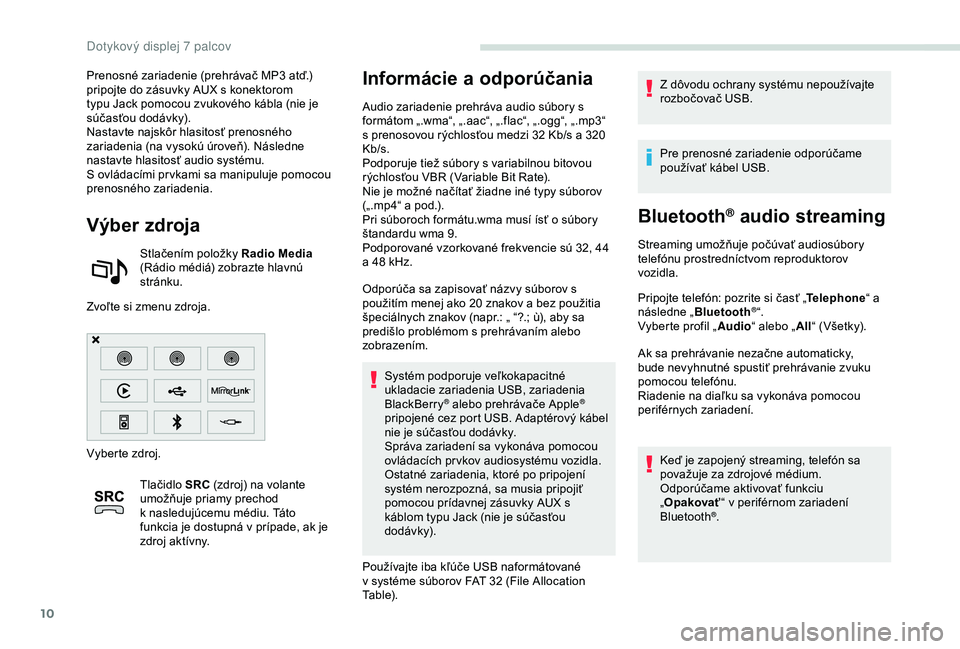
10
Prenosné zariadenie (prehrávač MP3 atď.)
pripojte do zásuvky AUX s konektorom
typu Jack pomocou zvukového kábla (nie je
súč asťou dodávk y).
Nastavte najskôr hlasitosť prenosného
zariadenia (na vysokú úroveň). Následne
nastavte hlasitosť audio systému.
S ovládacími pr vkami sa manipuluje pomocou
prenosného zariadenia.
Výber zdroja
Stlačením položky Radio Media
(Rádio médiá) zobrazte hlavnú
stránku.
Zvoľte si zmenu zdroja.
Vyberte zdroj.
Tlačidlo SRC (zdroj) na volante
umožňuje priamy prechod
k
nasledujúcemu médiu. Táto
funkcia je dostupná v prípade, ak je
zdroj aktívny.
Informácie a odporúčania
Audio zariadenie prehráva audio súbory s
formátom „.wma“, „.aac“, „.flac“, „.ogg“, „.mp3“
s prenosovou rýchlosťou medzi 32 Kb/s a 320
Kb/s.
Podporuje tiež súbory s variabilnou bitovou
rýchlosťou VBR (Variable Bit Rate).
Nie je možné načítať žiadne iné typy súborov
(„.mp4“ a pod.).
Pri súboroch formátu.wma musí ísť o súbory
štandardu wma
9.
Podporované vzorkované frekvencie sú 32, 44
a
48 kHz.
Odporúča sa zapisovať názvy súborov s
použitím menej ako 20
znakov a bez použitia
špeciálnych znakov (napr.: „ “?.; ù), aby sa
predišlo problémom s prehrávaním alebo
zobrazením.
Systém podporuje veľkokapacitné
ukladacie zariadenia USB, zariadenia
BlackBerry
® alebo prehrávače Apple®
pripojené cez port USB. Adaptérový kábel
nie je súčasťou dodávky.
Správa zariadení sa vykonáva pomocou
ovládacích pr vkov audiosystému vozidla.
Ostatné zariadenia, ktoré po pripojení
systém nerozpozná, sa musia pripojiť
pomocou prídavnej zásuvky AUX s
káblom typu Jack (nie je súčasťou
dodávk y).
Používajte iba kľúče USB naformátované
v
systéme súborov FAT 32 (File Allocation
Table). Z dôvodu ochrany systému nepoužívajte
rozbočovač USB.
Pre prenosné zariadenie odporúčame
používať kábel USB.
Bluetooth® audio streaming
Streaming umožňuje počúvať audiosúbory
telefónu prostredníctvom reproduktorov
vozidla.
Pripojte telefón: pozrite si časť „
Telephone“ a
následne „ Bluetooth
®“.
Vyberte profil „ Audio“ alebo „All“ (Všetky).
Ak sa prehrávanie nezačne automaticky,
bude nevyhnutné spustiť prehrávanie zvuku
pomocou telefónu.
Riadenie na diaľku sa vykonáva pomocou
periférnych zariadení.
Keď je zapojený streaming, telefón sa
považuje za zdrojové médium.
Odporúčame aktivovať funkciu
„Opakovať “ v periférnom zariadení
Bluetooth
®.
Dotykov
Page 187 of 216

11
Pripojenie prehrávačov Apple®
Pripojte prehrávač Apple® do portu USB
pomocou vhodného kábla (nie je súčasťou
dodávk y).
Automaticky sa spustí prehrávanie.
Ovláda sa cez audio systém.
Dostupné triedenia pochádzajú
z
pripojeného prenosného zariadenia
(autori/albumy/žánre/zoznamy skladieb/
audioknihy/podcasty).
Predvolená používaná klasifikácia je
podľa autora. Na zmenu použitého
triedenia prejdite nahor štruktúrou až
po jej pr vú úroveň, potom zvoľte želané
triedenie (napríklad zoznamy skladieb)
a
potvrďte, aby ste mohli prejsť štruktúrou
nadol až k
želanej skladbe.
Verzia softvéru autorádia nemusí byť
kompatibilná s generáciou vášho prehrávača
Apple
®.
Konfigurácia
Audio nastavenia
Stlačením tlačidla Settings zobrazte
hlavnú stránku.
Zvoľte si položku „ Audio settings“.
Zvoľte si položku „ Ambience“.
Alebo
„ Balance “.
Alebo
„ Sound effects “.
Alebo
„ Ringtones “.
Alebo
„ Voice “.
Rozloženie zvuku (alebo priestorové
rozloženie vďaka systému Arkamys
©)
je spôsob spracovania zvuku, ktorý
umožňuje prispôsobiť kvalitu zvuku počtu
pasažierov vo vozidle.
Dostupné je len v
konfigurácii 6
reproduktorov. Audio nastavenia (
Ambience (Zvukové
prostredie), Bass (Výšky), Tr e b l e (Basy)
a Loudness
(Hlasitosť)) sú odlišné
a vzájomne nezávislé pre každý zdroj
zvuku.
Nastavenia pre „ Balance“ (Vyváženie) sú
spoločné pre všetky zdroje.
- „ Ambience “ (Zvukové prostredie) (výber
6 zvukových prostredí).
-
„ Ba
ss“.
-
„T
r e b l e “.
-
„ L
oudness “ (Aktivovať/deaktivovať).
-
„ B
alance “ („Driver “, „All passengers “,
„ Front only “).
-
„ A
udible response from touch screen “.
-
„V
olume linked to speed “ (Aktivovať/
deaktivovať).
Vstavané audio: Sound Staging Arkamys©
optimalizuje rozloženie zvuku v
interiéri
vozidla.
Grafické prostredia
Stlačením tlačidla Settings
(Nastavenia) zobrazte hlavnú
stránku.
.
Dotykov
Page 188 of 216
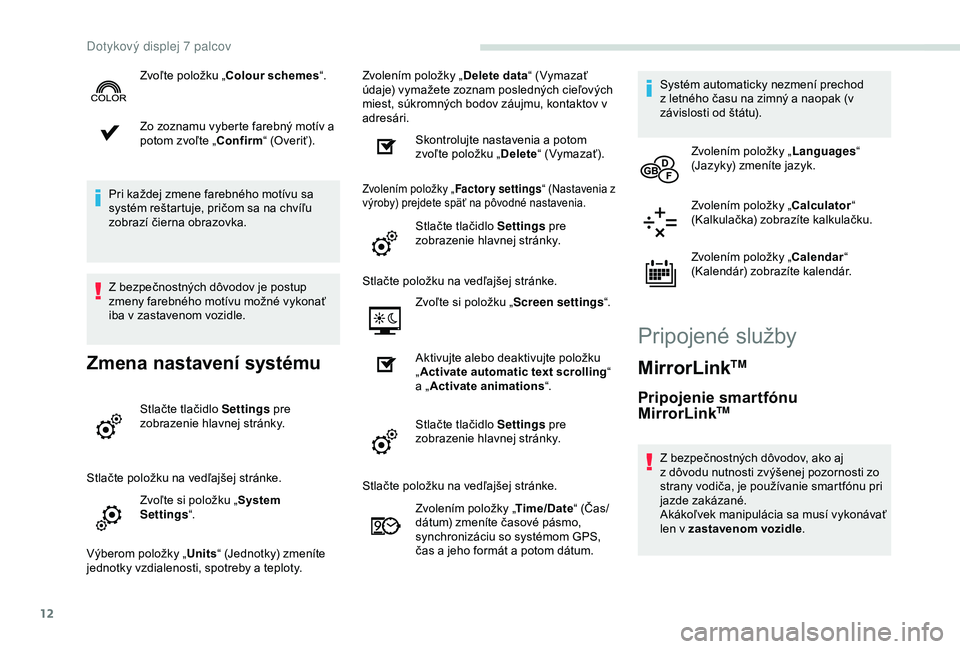
12
Zo zoznamu vyberte farebný motív a
potom zvoľte „Confirm“ (Overiť).
Pri každej zmene farebného motívu sa
systém reštartuje, pričom sa na chvíľu
zobrazí čierna obrazovka.
Z bezpečnostných dôvodov je postup
zmeny farebného motívu možné vykonať
iba v zastavenom vozidle.
Zmena nastavení systému
Stlačte tlačidlo Settings pre
zobrazenie hlavnej stránky.
Stlačte položku na vedľajšej stránke. Zvoľte si položku „ System
Settings “.
Výberom položky „ Units“ (Jednotky) zmeníte
jednotky vzdialenosti, spotreby a teploty. Zvolením položky „
Delete data“ (Vymazať
údaje) vymažete zoznam posledných cieľových
miest, súkromných bodov záujmu, kontaktov v
adresári.
Skontrolujte nastavenia a potom
zvoľte položku „ Delete“ (Vymazať).
Zvolením položky „ Factory settings“ (Nastavenia z
výroby) prejdete späť na pôvodné nastavenia.
Stlačte tlačidlo Settings pre
zobrazenie hlavnej stránky.
Stlačte položku na vedľajšej stránke. Zvoľte si položku „ Screen settings“.
Aktivujte alebo deaktivujte položku
„ Activate automatic text scrolling “
a „ Activate animations “.
Stlačte tlačidlo Settings pre
zobrazenie hlavnej stránky.
Zvoľte položku „Colour schemes
“.
Stlačte položku na vedľajšej stránke. Zvolením položky „ Time/Date“ (Čas/
dátum) zmeníte časové pásmo,
synchronizáciu so systémom GPS,
čas a jeho formát a potom dátum. Systém automaticky nezmení prechod
z letného času na zimný a naopak (v
závislosti od štátu).
Zvolením položky „ Languages“
(Jazyky) zmeníte jazyk.
Zvolením položky „Calculator “
(Kalkulačka) zobrazíte kalkulačku.
Zvolením položky „Calendar “
(Kalendár) zobrazíte kalendár.
Pripojené služby
MirrorLinkTM
Pripojenie smartfónu
MirrorLinkTM
Z bezpečnostných dôvodov, ako aj
z dôvodu nutnosti zvýšenej pozornosti zo
strany vodiča, je používanie smartfónu pri
jazde zakázané.
Akákoľvek manipulácia sa musí vykonávať
len v zastavenom vozidle .
Dotykov
Page 189 of 216
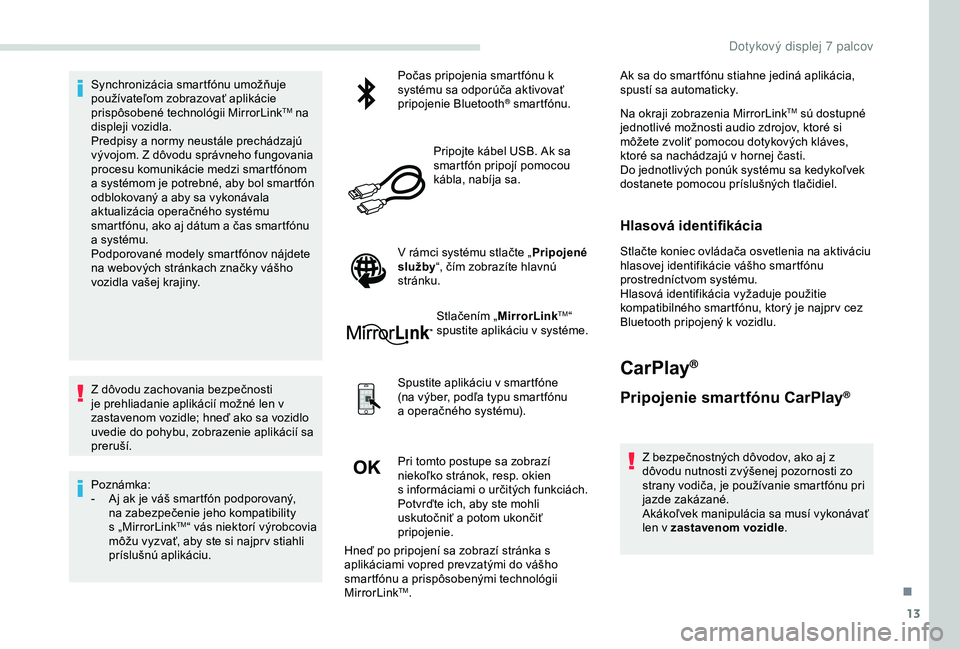
13
Synchronizácia smartfónu umožňuje
používateľom zobrazovať aplikácie
prispôsobené technológii MirrorLink
TM na
d
ispleji vozidla.
Predpisy a normy neustále prechádzajú
vývojom. Z dôvodu správneho fungovania
procesu komunikácie medzi smartfónom
a systémom je potrebné, aby bol smartfón
odblokovaný a aby sa vykonávala
aktualizácia operačného systému
smartfónu, ako aj dátum a čas smartfónu
a systému.
Podporované modely smartfónov nájdete
na webových stránkach značky vášho
vozidla vašej krajiny.
Z dôvodu zachovania bezpečnosti
je prehliadanie aplikácií možné len v
zastavenom vozidle; hneď ako sa vozidlo
uvedie do pohybu, zobrazenie aplikácií sa
preruší.
Poznámka:
-
A
j ak je váš smartfón podporovaný,
na zabezpečenie jeho kompatibility
s
„MirrorLink
TM“ vás niektorí výrobcovia
môžu vyzvať, aby ste si najpr v stiahli
príslušnú aplikáciu. Počas pripojenia smartfónu k
systému sa odporúča aktivovať
pripojenie Bluetooth
® smartfónu.
Pripojte kábel USB. Ak sa
smartfón pripojí pomocou
kábla, nabíja sa.
V
rámci systému stlačte „ Pripojené
služby “, čím zobrazíte hlavnú
stránku.
Stlačením „ MirrorLink
TM“
spustite aplikáciu v
systéme.
Spustite aplikáciu v
smartfóne
(na výber, podľa typu smartfónu
a
operačného systému).
Pri tomto postupe sa zobrazí
niekoľko stránok, resp. okien
s
informáciami o
určitých funkciách.
Potvrďte ich, aby ste mohli
uskutočniť a potom ukončiť
pripojenie. Ak sa do smartfónu stiahne jediná aplikácia,
spustí sa automaticky.
Na okraji zobrazenia MirrorLink
TM sú dostupné
jednotlivé možnosti audio zdrojov, ktoré si
môžete zvoliť pomocou dotykových kláves,
ktoré sa nachádzajú v
hornej časti.
Do jednotlivých ponúk systému sa kedykoľvek
dostanete pomocou príslušných tlačidiel.
Hlasová identifikácia
Stlačte koniec ovládača osvetlenia na aktiváciu
hlasovej identifikácie vášho smartfónu
prostredníctvom systému.
Hlasová identifikácia vyžaduje použitie
kompatibilného smartfónu, ktorý je najpr v cez
Bluetooth pripojený k
vozidlu.
CarPlay®
Pripojenie smartfónu CarPlay®
Z bezpečnostných dôvodov, ako aj z
dôvodu nutnosti zvýšenej pozornosti zo
strany vodiča, je používanie smartfónu pri
jazde zakázané.
Akákoľvek manipulácia sa musí vykonávať
len v zastavenom vozidle .
Hneď po pripojení sa zobrazí stránka s
aplikáciami vopred prevzatými do vášho
smartfónu a prispôsobenými technológii
MirrorLink
TM.
.
Dotykov
Page 190 of 216
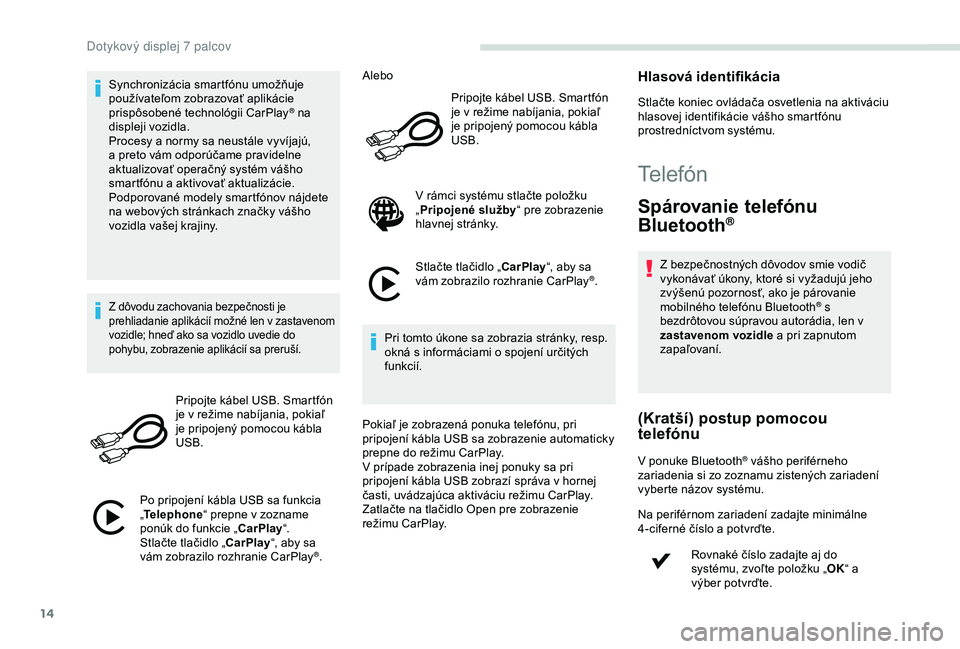
14
Synchronizácia smartfónu umožňuje
používateľom zobrazovať aplikácie
prispôsobené technológii CarPlay
® na
d
ispleji vozidla.
Procesy a normy sa neustále vyvíjajú,
a preto vám odporúčame pravidelne
aktualizovať operačný systém vášho
smartfónu a aktivovať aktualizácie.
Podporované modely smartfónov nájdete
na webových stránkach značky vášho
vozidla vašej krajiny.
Z dôvodu zachovania bezpečnosti je
prehliadanie aplikácií možné len v zastavenom
vozidle; hneď ako sa vozidlo uvedie do
pohybu, zobrazenie aplikácií sa preruší.
Pripojte kábel USB. Smartfón
je v režime nabíjania, pokiaľ
je pripojený pomocou kábla
USB.
Po pripojení kábla USB sa funkcia
„ Telephone “ prepne v zozname
ponúk do funkcie „CarPlay “.
Stlačte tlačidlo „CarPlay “, aby sa
vám zobrazilo rozhranie CarPlay
®. Alebo
Pripojte kábel USB. Smartfón
je v režime nabíjania, pokiaľ
je pripojený pomocou kábla
USB.
V rámci systému stlačte položku
„ Pripojené služby “ pre zobrazenie
hlavnej stránky.
Stlačte tlačidlo „CarPlay “, aby sa
vám zobrazilo rozhranie CarPlay
®.
Pri tomto úkone sa zobrazia stránky, resp.
okná s
informáciami o
spojení určitých
funkcií.
Pokiaľ je zobrazená ponuka telefónu, pri
pripojení kábla USB sa zobrazenie automaticky
prepne do režimu CarPlay.
V prípade zobrazenia inej ponuky sa pri
pripojení kábla USB zobrazí správa v hornej
časti, uvádzajúca aktiváciu režimu CarPlay.
Zatlačte na tlačidlo Open pre zobrazenie
režimu CarPlay.
Hlasová identifikácia
Stlačte koniec ovládača osvetlenia na aktiváciu
hlasovej identifikácie vášho smartfónu
prostredníctvom systému.
Telefón
Spárovanie telefónu
Bluetooth®
Z bezpečnostných dôvodov smie vodič
vykonávať úkony, ktoré si vyžadujú jeho
zvýšenú pozornosť, ako je párovanie
mobilného telefónu Bluetooth
® s
bezdrôtovou súpravou autorádia, len v
zastavenom vozidle a pri zapnutom
zapaľovaní.
(Kratší) postup pomocou
telefónu
V ponuke Bluetooth® vášho periférneho
zariadenia si zo zoznamu zistených zariadení
vyberte názov systému.
Na periférnom zariadení zadajte minimálne
4-ciferné číslo a potvrďte.
Rovnaké číslo zadajte aj do
systému, zvoľte položku „ OK“ a
výber potvrďte.
Dotykov